微星b85主板bios设置方法
微星主板bios设置详细图文教程

微星主板bios设置详细图文教程
微星主板bios设置方法是什么,很多人在工作中需要主板bios设置,但是不知道怎么设置,网上找了很多种方法,都不能设置成功,他们现在都头疼着,不知道怎么解决这个问题,针对这样的事情,就让小编告诉大家微星主板bios设置图解,保证让大家轻轻松松学会主板bios设置。
1、首先我们要进入微星主板的BIOS系统,按下开机键,出现微星logo界面时立即不停的按“DEL”键。
2、进入bios界面,在右上角“language”处切换成中文,然后用“TAB”键或鼠标将光标移动到“SETTINGS”处,点击回车。
3、使用方向键切换到“启动”选项,按回车确定进入。
4、选中“1st开机装置”,回车进入其子菜单。
5、在子菜单中选择u盘并回车将其设为第一启动项。
6、最后,按“F10”,选择保存退出。
以上就是微星主板bios设置的详细介绍啦,希望能帮助到大家。
msi微星主板bios设置方法

msi微星主板bios设置方法
你们知道怎么设置微星的主板吗,下面是小编带来msi微星主板bios设置的内容,欢迎阅读!
msi微星主板bios设置方法一:
按开机键等待电脑屏幕出现开机画面的时候按“delete”键进入bios设置界面,进入bios设置界面后,移动光标选择“Advanced BIOS Features”回车确认,如下图所示:
在打开的bios设置界面中,用户们可以清楚的看到第一、第二、第三启动项,如下图所示:
移动光标选择第一启动项(First Boot Device)回车确认,在弹出的小窗口中选择“Rwmovable”回车确认,使用同样的方法将第二(Second Boot Device)、第三启动项(Third Boot Device)依次设定为“Hard DIsk”和“CDROM”,完成设置之后按F10键保存并且重启电脑即可,如下图所示:
msi微星主板bios设置方法二:
按开机键等待电脑出现开机画面的时候按“delete”键进入bios设置界面,登录到bios设置界面后,将界面切换到“Boot”栏
下,如下图所示:
在Boot栏界面中移动光标选择“1st Boot Device”回车确认,选择u盘启动为第一启动项,然后按f10键保存并且重启电脑即可,如下图所示:
看了“msi微星主板bios设置”的内容的人还看:
1.微星主板bios设置图解
2.微星主板bios设置
3.微星bios设置图解教程
4.微星主板bios设置
5.微星b85主板bios设置
6.主板BIOS设置图解
7.gigabyte主板bios设置方法
8.BIOS怎么设置
9.主板BIOS升级方法
10.如何设置主板CMOS优化。
微星主板bios设置详解
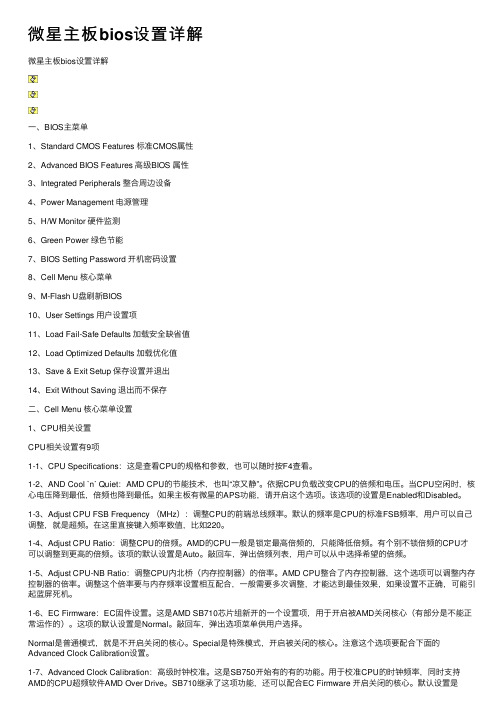
微星主板bios设置详解微星主板bios设置详解⼀、BIOS主菜单1、Standard CMOS Features 标准CMOS属性2、Advanced BIOS Features ⾼级BIOS 属性3、Integrated Peripherals 整合周边设备4、Power Management 电源管理5、H/W Monitor 硬件监测6、Green Power 绿⾊节能7、BIOS Setting Password 开机密码设置8、Cell Menu 核⼼菜单9、M-Flash U盘刷新BIOS10、User Settings ⽤户设置项11、Load Fail-Safe Defaults 加载安全缺省值12、Load Optimized Defaults 加载优化值13、Save & Exit Setup 保存设置并退出14、Exit Without Saving 退出⽽不保存⼆、Cell Menu 核⼼菜单设置1、CPU相关设置CPU相关设置有9项1-1、CPU Specifications:这是查看CPU的规格和参数,也可以随时按F4查看。
1-2、AND Cool `n` Quiet:AMD CPU的节能技术,也叫“凉⼜静”。
依据CPU负载改变CPU的倍频和电压。
当CPU空闲时,核⼼电压降到最低,倍频也降到最低。
如果主板有微星的APS功能,请开启这个选项。
该选项的设置是Enabled和Disabled。
1-3、Adjust CPU FSB Frequency (MHz):调整CPU的前端总线频率。
默认的频率是CPU的标准FSB频率,⽤户可以⾃⼰调整,就是超频。
在这⾥直接键⼊频率数值,⽐如220。
1-4、Adjust CPU Ratio:调整CPU的倍频。
AMD的CPU⼀般是锁定最⾼倍频的,只能降低倍频。
有个别不锁倍频的CPU才可以调整到更⾼的倍频。
该项的默认设置是Auto。
最新整理微星主板bios设置固态硬盘方法

微星主板b i o s设置固态硬盘方法想知道怎么进入微星主板的B I O S吗?下面是学习啦小编带来微星主板b i o s怎么进入设置界面的内容,欢迎阅读!微星主板b i o s进入设置界面方法:一般电脑主板都设置了电脑开机后一直按着D e l键即可进入B I O S。
系统开机启动B I O S,即微机的基本输入输出系统(B a s i c I n p u t-O u t p u t S y s t e m),是集成在主板上的一个R O M芯片,其中保存有微机系统最重要的基本输入/输出程序、系统信息设置、开机上电自检程序和系统启动自举程序。
在主板上可以看到B I O S R O M芯片。
一块主板性能优越与否,很大程度上取决于板上的B I O S管理功能是否先进。
提示:不同的电脑,系统主板的B I O S程序可能不同,但大多是大同小异。
大家可以参考自己的电脑主板B I O S 说明书。
在安装操作系统前,还需要对B I O S进行相关的设置,以便系统安装工作顺序进行。
B I O S是一组固化到主板上一个R O M芯片中的程序,它保存着计算机最重要的基本输入/输出程序、系统设置信息、开机加电自检程序和系统启动自举程序等。
计算机开机后会进行加电自检,此时根据系统提示按D e l e t e键即可进入B I O S程序设置界面。
不同类型的主板进入B I O S设置程序的方法会有所不同,具体进入方法请注意开机后的屏幕提示。
B I O S设置程序的基本功能如下:S t a n d a r d C M O S F e a t u r e s(标准C M O S功能设置):使用此选项可对基本的系统配置进行设定,如时间、日期、I D E设备和软驱参数等。
A d v a n c e dB I O S F e a t u r e s(高级B I O S特征设置):使用此选项可对系统的高级特性进行设定。
A d v a n c e d C h i p s e t F e a t u r e s(高级芯片组特征设置):通过此菜单可以对主板芯片组进行设置。
微星主板bios怎么进入设置

微星主板bios怎么进入设置
微星主板BIOS简单来说也就是基本的输入输出系统,是台式电脑和笔记本电脑的核心硬件,今天我们主要来给大家讲解一下微星主板BIOS如何进入设置,希望能够对各位朋友有所帮助。
在进入之前,各位小伙伴需要先检查一下您家中的台式电脑或者是笔记本电脑电源连接是否是正常的?确认电源连接是正常的,之后加笔记本或者是台式电脑关机,关机之后重新启动,在启动的过程当中不断的按del键或者是delete键,几秒钟的时间之后,微信的主板就进入了BIOS。
现在我们再来看一下微星主板BIOS如何设置U盘启动,在设置的时候,首先需要将U盘插到主机的接口上面,重新启动电脑。
当电脑出现微星主板的logo之后,按下del键打开设置页面,在BIOS的设置页面,首先点击右上角的语言栏将其设置成为中文,然后使用鼠标点击settings。
之后通过上下键将光标移动到启动选项,并且点击回车。
打开开机的配置页面之后,将光标定位到启动选项优先级处,此时显示的是硬盘为第一启动项,点击回车。
在启动项目表中包含了硬盘U盘,这个时候只需要选择带有uefi前缀的U盘选项,然后确认,后就可以看到右侧出现变化,最后按f10再点击确定保存退出就可以将微星主板设置成U盘启动了。
以上就是微星主板BIOS进入设置的方法了,各位朋友你们现在了解了吗?。
b85主板bios怎么设置
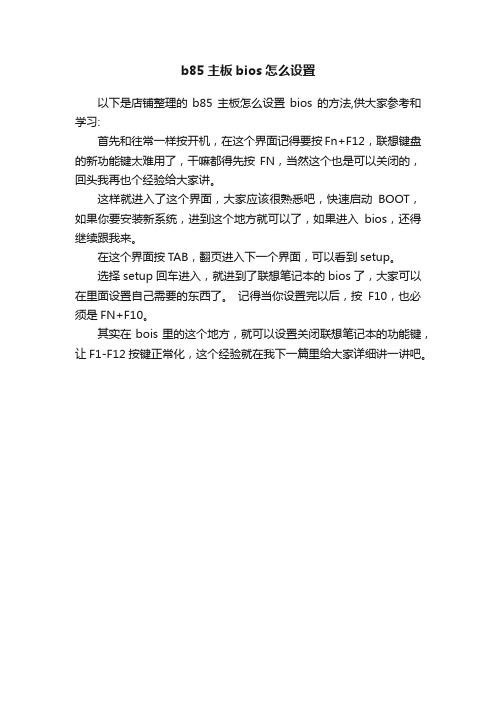
b85主板bios怎么设置
以下是店铺整理的b85主板怎么设置bios的方法,供大家参考和学习:
首先和往常一样按开机,在这个界面记得要按Fn+F12,联想键盘的新功能键太难用了,干嘛都得先按FN,当然这个也是可以关闭的,回头我再也个经验给大家讲。
这样就进入了这个界面,大家应该很熟悉吧,快速启动BOOT,如果你要安装新系统,进到这个地方就可以了,如果进入bios,还得继续跟我来。
在这个界面按TAB,翻页进入下一个界面,可以看到setup。
选择setup回车进入,就进到了联想笔记本的bios了,大家可以在里面设置自己需要的东西了。
记得当你设置完以后,按F10,也必须是FN+F10。
其实在bois里的这个地方,就可以设置关闭联想笔记本的功能键,让F1-F12按键正常化,这个经验就在我下一篇里给大家详细讲一讲吧。
微星主板怎么进入bios设置
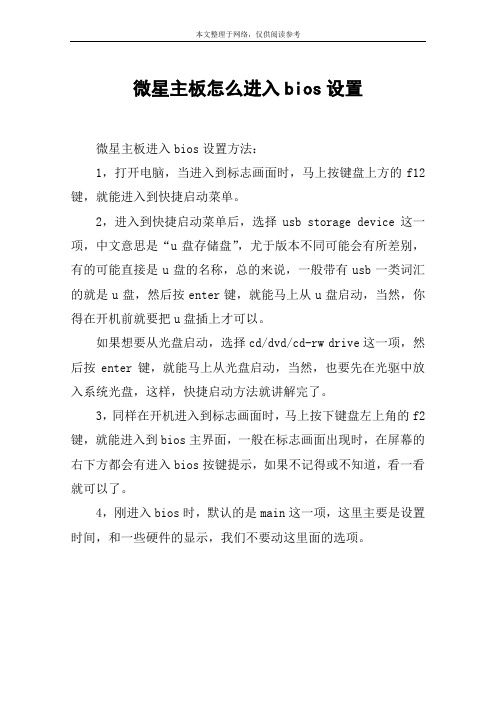
本文整理于网络,仅供阅读参考
微星主板怎么进入bios设置
微星主板进入bios设置方法:
1,打开电脑,当进入到标志画面时,马上按键盘上方的f12键,就能进入到快捷启动菜单。
2,进入到快捷启动菜单后,选择usb storage device这一项,中文意思是“u盘存储盘”,尤于版本不同可能会有所差别,有的可能直接是u盘的名称,总的来说,一般带有usb一类词汇的就是u盘,然后按enter键,就能马上从u盘启动,当然,你得在开机前就要把u盘插上才可以。
如果想要从光盘启动,选择cd/dvd/cd-rw drive这一项,然后按enter键,就能马上从光盘启动,当然,也要先在光驱中放入系统光盘,这样,快捷启动方法就讲解完了。
3,同样在开机进入到标志画面时,马上按下键盘左上角的f2键,就能进入到bios主界面,一般在标志画面出现时,在屏幕的右下方都会有进入bios按键提示,如果不记得或不知道,看一看就可以了。
4,刚进入bios时,默认的是main这一项,这里主要是设置时间,和一些硬件的显示,我们不要动这里面的选项。
微星主板怎么设置bios超频

微星主板怎么设置bios超频推荐文章主板的BIOS密码忘记了怎么重置热度:主板电池没电怎么回事热度:主板出错怎么办?热度:购买电脑,主板要怎么寻找呢?热度:怎么利用主板修改软件使用热度:你们知道微星主板怎么设置超频吗? 下面是店铺带来微星主板怎么设置bios超频的内容,欢迎阅读!微星主板设置bios超频方法:点击OC按钮进入性能(OC超频)设置。
2-2、微星超频2-3、内存频率设置上列内存参数设置,左侧是参数名称,中间是默认值,右侧是设置项(Auto),要修改设置,请敲回车,从弹出的的参数菜单中选择。
2-3-5、UnLink(单通道单调)的Advanced DRAM Configuration(高级DRAM配置)每个通道的时序配置与前面的四通道联调是一样的,2-4、电压设置2-4-1、V Droop Control(电压降控制)这是控制超频满载时出现电压降的控制选项。
设置项有Level0-Level7等七个级别,默认为Level0。
级别越高控制电压降的强度越大。
如果感觉超频后,CPU满负荷时电压下降较大,可以设置为高级别的V Droop Control。
2-4-2、CPU Core Voltage(CPU核心电压)这里是调整CPU核心电压。
设置项有Auto和电压0.800—1.800V的选项。
敲回车从弹出的列表中选择。
默认是Auto。
调整核心电压要小心。
强烈建议不要超过1.400V。
2-4-3、System Agent Voltage(SA)(系统辅助电压)这个电压就是整合在CPU里面的内存控制器(NB)的电压。
设置项有Auto和电压0.85—1.80V的选项,默认是Auto。
调整SA电压要小心。
建议不要超过1.400V。
一般保持默认就可以。
2-4-4、CPU I/O Voltage(CPU I/O电压)这里是调整CPU I/O电压。
设置项有Auto和电压0.85—1.69V 的选项,默认是Auto。
微星主板bios设置,小编告诉你微星主板bios怎么设置U盘启动
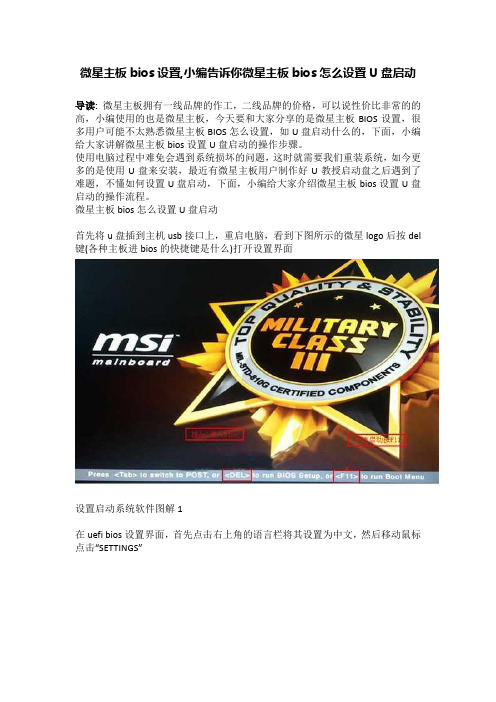
微星主板bios设置,小编告诉你微星主板bios怎么设置U盘启动
导读:微星主板拥有一线品牌的作工,二线品牌的价格,可以说性价比非常的的高,小编使用的也是微星主板,今天要和大家分享的是微星主板BIOS设置,很多用户可能不太熟悉微星主板BIOS怎么设置,如U盘启动什么的,下面,小编给大家讲解微星主板bios设置U盘启动的操作步骤。
使用电脑过程中难免会遇到系统损坏的问题,这时就需要我们重装系统,如今更多的是使用U盘来安装,最近有微星主板用户制作好U教授启动盘之后遇到了难题,不懂如何设置U盘启动,下面,小编给大家介绍微星主板bios设置U盘启动的操作流程。
微星主板bios怎么设置U盘启动
首先将u盘插到主机usb接口上,重启电脑,看到下图所示的微星logo后按del 键(各种主板进bios的快捷键是什么)打开设置界面
设置启动系统软件图解1
在uefi bios设置界面,首先点击右上角的语言栏将其设置为中文,然后移动鼠标点击“SETTINGS”
设置启动系统软件图解2
接下来通过“↑↓”键将光标移至“启动”项并回车
设置启动系统软件图解3
打开开机配置界面后,将光标定位到启动选项优先级1st处,此时显示的是硬盘为第一启动项,回车
bios系统软件图解4
在启动项列表中包括了硬盘、u盘,我们只需选择带有uefi前缀的u盘选项,然后回车确认即可
设置启动系统软件图解5
设置启动系统软件图解6
设置完成后按F10键并在弹出的询问框中点击“是”确认保存即可
bios系统软件图解7
以上就是微星主板bios设置U盘启动的技巧。
最新整理微星电脑bios设置图解教程
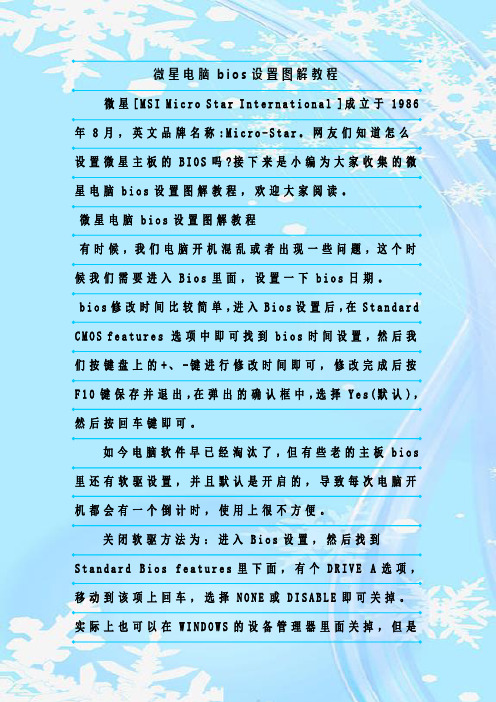
微星电脑b i o s设置图解教程微星[M S I M i c r o S t a r I n t e r n a t i o n a l ]成立于1986年8月,英文品牌名称:M i c r o-S t a r。
网友们知道怎么设置微星主板的B I O S吗?接下来是小编为大家收集的微星电脑b i o s设置图解教程,欢迎大家阅读。
微星电脑b i o s设置图解教程有时候,我们电脑开机混乱或者出现一些问题,这个时候我们需要进入B i o s里面,设置一下b i o s日期。
b i o s修改时间比较简单,进入B i o s设置后,在S t a n d a r d C M O S f e a t u r e s选项中即可找到b i o s时间设置,然后我们按键盘上的+、-键进行修改时间即可,修改完成后按F10键保存并退出,在弹出的确认框中,选择Y e s(默认),然后按回车键即可。
如今电脑软件早已经淘汰了,但有些老的主板b i o s 里还有软驱设置,并且默认是开启的,导致每次电脑开机都会有一个倒计时,使用上很不方便。
关闭软驱方法为:进入B i o s设置,然后找到S t a n d a r d B i o s f e a t u r e s里下面,有个D R I V E A选项,移动到该项上回车,选择N O N E或D I S A B L E即可关掉。
实际上也可以在W I N D O W S的设备管理器里面关掉,但是那样每次重装系统还会出来。
硬盘的A H C I模式的设置位置一般在I n t e g r a t e dP e r i p h e r a l s集成设备界面里,选择O n C h i p S A T A T y p e,可以看到下面的三个选项,N a t i v e I D E/R A I D/A H C I,如果需要关掉A H C I,则选择N a t i v e I D E即可,开启则选择A H C I。
b85主板bios设置
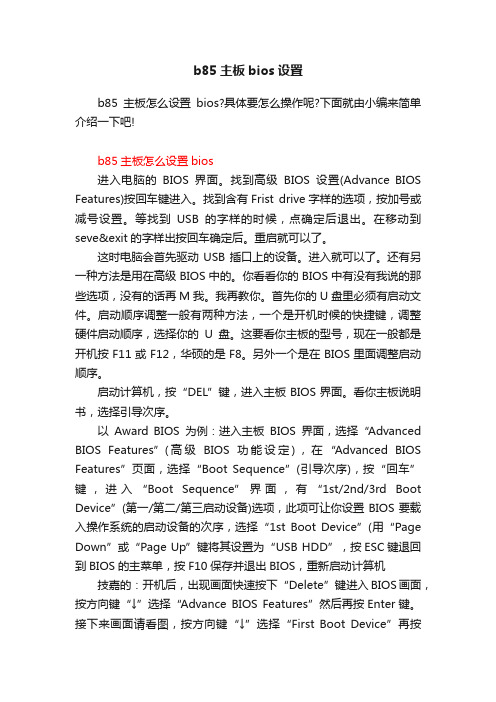
b85主板bios设置b85主板怎么设置bios?具体要怎么操作呢?下面就由小编来简单介绍一下吧!b85主板怎么设置bios进入电脑的BIOS界面。
找到高级BIOS设置(Advance BIOS Features)按回车键进入。
找到含有Frist drive字样的选项,按加号或减号设置。
等找到USB的字样的时候,点确定后退出。
在移动到seve&exit的字样出按回车确定后。
重启就可以了。
这时电脑会首先驱动USB插口上的设备。
进入就可以了。
还有另一种方法是用在高级BIOS中的。
你看看你的BIOS中有没有我说的那些选项,没有的话再M我。
我再教你。
首先你的U盘里必须有启动文件。
启动顺序调整一般有两种方法,一个是开机时候的快捷键,调整硬件启动顺序,选择你的U盘。
这要看你主板的型号,现在一般都是开机按F11或F12,华硕的是F8。
另外一个是在BIOS里面调整启动顺序。
启动计算机,按“DEL”键,进入主板BIOS界面。
看你主板说明书,选择引导次序。
以Award BIOS为例:进入主板BIOS界面,选择“Advanced BIOS Features”(高级BIOS功能设定),在“Advanced BIOS Features”页面,选择“Boot Sequence”(引导次序),按“回车”键,进入“Boot Sequence”界面,有“1st/2nd/3rd Boot Device”(第一/第二/第三启动设备)选项,此项可让你设置BIOS要载入操作系统的启动设备的次序,选择“1st Boot Device”(用“Page Down”或“Page Up”键将其设置为“USB HDD”,按ESC键退回到BIOS的主菜单,按F10保存并退出BIOS,重新启动计算机技嘉的:开机后,出现画面快速按下“Delete”键进入BIOS画面,按方向键“↓”选择“Advance BIOS Features”然后再按Enter键。
微星主板BIOS设置详解

迅速进阶主板专家BIOS设置信息全解析BIOS详解1:标准CMOS设置前言:计算机用户在使用计算机的过程中,都会接触到BIOS,它在计算机系统中起着非常重要的作用。
一块主板性能优越与否,很大程度上取决于主板上的BIOS管理功能是否先进。
BIOS(Basic Input/Output System),翻译为中文的意思为基本输入输出系统。
通俗地说,BIOS是硬件与软件程序之间的一个“转换器”或者说是接口(虽然它本身也只是一个程序),负责解决硬件的即时要求,并按软件对硬件的操作要求具体执行。
随着计算机技术的快速发展,BIOS的设计也更加智能化、人性化、简单话。
许多主板提供了诸如中文BIOS、一键**之类的功能。
虽然这些功能已经完全可以满足初级用户的使用需求,但是能否详尽的了解BIOS仍是判断是玩家水平的一个重要标准。
今天笔者将以微星880G为例,向各位网友详细介绍BIOS设置。
在介绍BIOS各部分功能之前,笔者先向大家介绍一下BIOS设置的快捷键。
除了一些通用按键外,不同品牌的主板会提供不同的快捷键设置。
下表为微星880G主板BIOS快捷键。
网友可通过自用品牌主板BIOS说明书和BIOS窗口下的提示来了解自用品牌主板的BIOS快捷键。
BIOS设置快捷键通常情况下,在按下开机按钮后,用户可按键盘的DEL键进入主板BIOS。
下图为主板BIOS的主界面,目前多数主板BIOS均为英文界面,不提供鼠标功能。
用户可使用快捷键进入BIOS子页。
BIOS主菜单1、Standard CMOS Features 标准CMOS属性2、Advanced BIOS Features 高级BIOS 属性3、Integrated Peripherals 整合周边设备4、Power Management Setup 电源管理设置5、H/W Monitor 硬件监测6、Green Power 绿色节能7、BIOS Setting Password 开机密码设置8、Cell Menu 核心菜单9、M-Flash U盘刷新BIOS10、Over Clocking Profile 超频预置文件11、Load Fail-Safe Defaults 加载安全缺省值12、Load Optimized Defaults 加载优化值13、Save & Exit Setup 保存设置并退出14、Exit Without Saving 退出而不保存一、Standard CMOS Features 标准CMOS属性按照BIOS菜单顺序,笔者先打开Standard CMOS Features子页,该页可设置标准CMOS 属性。
微星主板bios的设置方法步骤(2)

微星主板bios的设置方法步骤(2)
微星主板刷bios方法
下载你的最新版的bios(可以去你主板官网搜索,也可以去驱动之家搜索主板驱动)
打开下载的winflash软件
ios”
会提示保存位置
点击“保存”后,在点击“备份”,然后耐心等待备份100%。出现备份错误的别担心,多试几次。
备份完后,开始更新
点击'更新bios",然后选择你下载的最新版bios,点击更新
一般几秒钟就完成了。如有以下提示,就点击“yes”。就大功告成
猜你喜欢:
微星主板bios设置详解
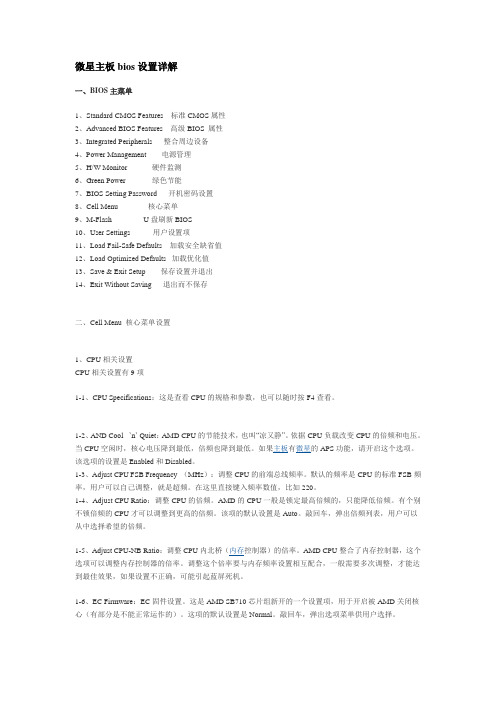
微星主板bios设置详解一、BIOS主菜单1、Standard CMOS Features 标准CMOS属性2、Advanced BIOS Features 高级BIOS 属性3、Integrated Peripherals 整合周边设备4、Power Management 电源管理5、H/W Monitor 硬件监测6、Green Power 绿色节能7、BIOS Setting Password 开机密码设置8、Cell Menu 核心菜单9、M-Flash U盘刷新BIOS10、User Settings 用户设置项11、Load Fail-Safe Defaults 加载安全缺省值12、Load Optimized Defaults 加载优化值13、Save & Exit Setup 保存设置并退出14、Exit Without Saving 退出而不保存二、Cell Menu 核心菜单设置1、CPU相关设置CPU相关设置有9项1-1、CPU Specifications:这是查看CPU的规格和参数,也可以随时按F4查看。
1-2、AND Cool `n` Quiet:AMD CPU的节能技术,也叫“凉又静”。
依据CPU负载改变CPU的倍频和电压。
当CPU空闲时,核心电压降到最低,倍频也降到最低。
如果主板有微星的APS功能,请开启这个选项。
该选项的设置是Enabled和Disabled。
1-3、Adjust CPU FSB Frequency (MHz):调整CPU的前端总线频率。
默认的频率是CPU的标准FSB频率,用户可以自己调整,就是超频。
在这里直接键入频率数值,比如220。
1-4、Adjust CPU Ratio:调整CPU的倍频。
AMD的CPU一般是锁定最高倍频的,只能降低倍频。
有个别不锁倍频的CPU才可以调整到更高的倍频。
该项的默认设置是Auto。
敲回车,弹出倍频列表,用户可以从中选择希望的倍频。
msi主板bios设置u盘启动方法
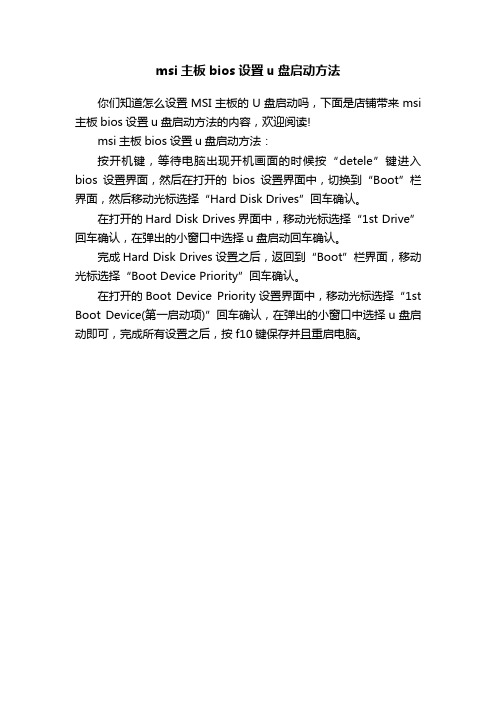
msi主板bios设置u盘启动方法
你们知道怎么设置MSI主板的U盘启动吗,下面是店铺带来msi 主板bios设置u盘启动方法的内容,欢迎阅读!
msi主板bios设置u盘启动方法:
按开机键,等待电脑出现开机画面的时候按“detele”键进入bios设置界面,然后在打开的bios设置界面中,切换到“Boot”栏界面,然后移动光标选择“Hard Disk Drives”回车确认。
在打开的Hard Disk Drives界面中,移动光标选择“1st Drive”回车确认,在弹出的小窗口中选择u盘启动回车确认。
完成Hard Disk Drives设置之后,返回到“Boot”栏界面,移动光标选择“Boot Device Priority”回车确认。
在打开的Boot Device Priority设置界面中,移动光标选择“1st Boot Device(第一启动项)”回车确认,在弹出的小窗口中选择u盘启动即可,完成所有设置之后,按f10键保存并且重启电脑。
微星主板bios设置详解

微星主板bi os设置详解一、BIOS主菜单1、Standa rd CMOS Featur es 标准CMOS属性2、Advanc ed BIOS Featur es 高级BIOS属性3、Integr atedPeriph erals整合周边设备4、PowerManage ment电源管理5、H/W Monito r 硬件监测6、GreenPower绿色节能7、BIOS Settin g Passwo rd 开机密码设置8、Cell Menu 核心菜单9、M-FlashU盘刷新BI OS10、User Settin gs 用户设置项11、Load Fail-Safe Defaul ts 加载安全缺省值12、Load Optimi zed Defaul ts 加载优化值13、Save & Exit Setup保存设置并退出14、Exit Withou t Saving退出而不保存二、Cell Menu 核心菜单设置1、CPU相关设置CPU相关设置有9项1-1、CPU Specif icati ons:这是查看CP U的规格和参数,也可以随时按F4查看。
1-2、AND Cool `n` Quiet:AMD CPU的节能技术,也叫“凉又静”。
依据CPU负载改变CP U的倍频和电压。
当CPU空闲时,核心电压降到最低,倍频也降到最低。
如果主板有微星的APS功能,请开启这个选项。
该选项的设置是Enab led和D isabl ed。
1-3、Adjust CPU FSB Freque ncy (MHz):调整CPU的前端总线频率。
默认的频率是CPU的标准FSB频率,用户可以自己调整,就是超频。
在这里直接键入频率数值,比如220。
1-4、Adjust CPU Ratio:调整CPU的倍频。
微星BIOS设置

在先容BIOS各部分功效之前,笔者先向大家先容一下BIOS设置的快捷键。
除了一些通用按键外,不同品牌的主板会供给不同的快捷键设置。
下表为微星880G主板BIOS快捷键。
网友可通过自用品牌主板BIOS阐明书和BIOS窗口下的提示来懂得自用品牌主板的BIOS快捷键。
BIOS设置快捷键通常情况下,在按下开机按钮后,用户可按键盘的DEL键进进主板BIOS。
下图为主板BIOS的主界面,目前多数主板BIOS均为英文界面,不供给鼠标功效。
用户可应用快捷键进进BIOS子页。
BIOS主菜单1、Standard CMOS Features 尺度CMOS属性2、Advanced BIOS Features 高级BIOS 属性3、Integrated Peripherals 整合周边设备4、Power Management Setup 电源治理设置5、H/W Monitor 硬件监测6、Green Power 绿色节能7、BIOS Setting Password 开机密码设置8、Cell Menu 核心菜单9、M-Flash U盘刷新BIOS10、Over Clocking Profile 超频预置文件11、Load Fail-Safe Defaults 加载安全缺省值12、Load Optimized Defaults 加载优化值13、Save & Exit Setup 保留设置并退出14、Exit Without Saving 退出而不保留一、Standard CMOS Features 尺度CMOS属性按照BIOS菜单次序,笔者先打开Standard CMOS Features子页,该页可设置尺度CMOS属性。
尺度CMOS可以设置的有4项:日期、时间,自检错误。
其他都不能设置。
可以及查看存储设备和系统信息。
1、日期和时间设置用小键盘的“+”和“-”键,或者Page Up/Page Down键修正数值。
用4个方向键移动光标。
微星b85主板bios设置方法
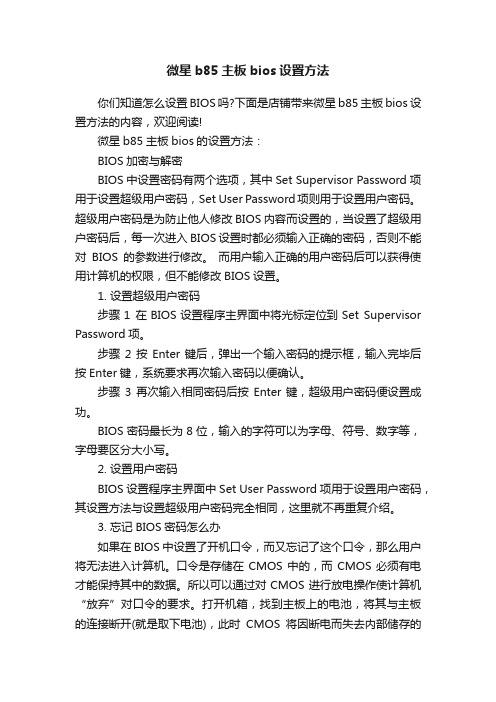
微星b85主板bios设置方法你们知道怎么设置BIOS吗?下面是店铺带来微星b85主板bios设置方法的内容,欢迎阅读!微星b85主板bios的设置方法:BIOS加密与解密BIOS中设置密码有两个选项,其中Set Supervisor Password项用于设置超级用户密码,Set User Password项则用于设置用户密码。
超级用户密码是为防止他人修改BIOS内容而设置的,当设置了超级用户密码后,每一次进入BIOS设置时都必须输入正确的密码,否则不能对BIOS的参数进行修改。
而用户输入正确的用户密码后可以获得使用计算机的权限,但不能修改BIOS设置。
1. 设置超级用户密码步骤1 在BIOS设置程序主界面中将光标定位到Set Supervisor Password项。
步骤2 按Enter键后,弹出一个输入密码的提示框,输入完毕后按Enter键,系统要求再次输入密码以便确认。
步骤3 再次输入相同密码后按Enter键,超级用户密码便设置成功。
BIOS密码最长为8位,输入的字符可以为字母、符号、数字等,字母要区分大小写。
2. 设置用户密码BIOS设置程序主界面中Set User Password项用于设置用户密码,其设置方法与设置超级用户密码完全相同,这里就不再重复介绍。
3. 忘记BIOS密码怎么办如果在BIOS中设置了开机口令,而又忘记了这个口令,那么用户将无法进入计算机。
口令是存储在CMOS中的,而CMOS必须有电才能保持其中的数据。
所以可以通过对CMOS进行放电操作使计算机“放弃”对口令的要求。
打开机箱,找到主板上的电池,将其与主板的连接断开(就是取下电池),此时CMOS将因断电而失去内部储存的一切信息。
再将电池接通,合上机箱开机,由于CMOS中已是一片空白,它将不再要求你输入密码,此时进入BIOS设置程序,选择主菜单中的Load Fail-Safe Defaults项(载入安全默认值)和Load Optimized Defaults项(载入高性能默认值)即可,前者以最安全的方式启动计算机,后者能使计算机发挥出较高性能。
微星主板bios设置
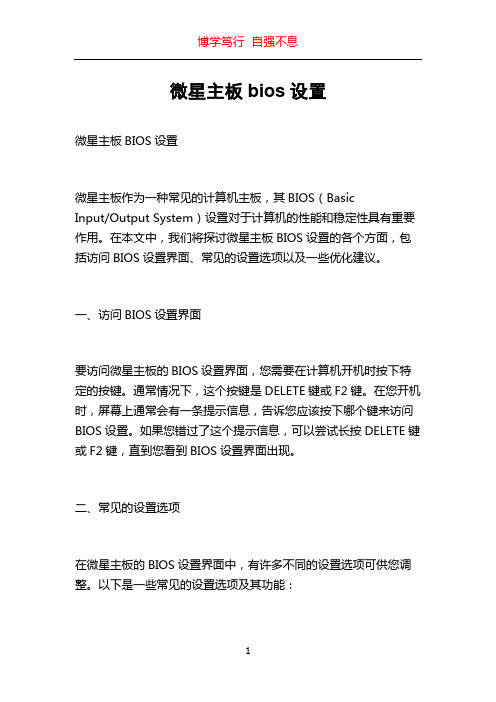
微星主板bios设置微星主板BIOS设置微星主板作为一种常见的计算机主板,其BIOS(BasicInput/Output System)设置对于计算机的性能和稳定性具有重要作用。
在本文中,我们将探讨微星主板BIOS设置的各个方面,包括访问BIOS设置界面、常见的设置选项以及一些优化建议。
一、访问BIOS设置界面要访问微星主板的BIOS设置界面,您需要在计算机开机时按下特定的按键。
通常情况下,这个按键是DELETE键或F2键。
在您开机时,屏幕上通常会有一条提示信息,告诉您应该按下哪个键来访问BIOS设置。
如果您错过了这个提示信息,可以尝试长按DELETE键或F2键,直到您看到BIOS设置界面出现。
二、常见的设置选项在微星主板的BIOS设置界面中,有许多不同的设置选项可供您调整。
以下是一些常见的设置选项及其功能:1. Boot(引导)设置:这个选项允许您设置计算机的引导顺序。
您可以选择从硬盘、光驱、USB设备或网络进行引导。
2. Advanced(高级)设置:在这个选项下,您可以进行更深入的系统设置。
您可以调整CPU和内存的设置,开启或关闭虚拟化技术,以及调整其他高级设置选项。
3. Integrated Peripherals(集成外设)设置:通过这个选项,您可以配置主板上的集成外设,如USB控制器、SATA控制器和声卡等。
您可以开启或关闭这些集成外设,或者进行其他相关设置。
4. Power Management(电源管理)设置:在这个选项下,您可以设置计算机的电源管理方案。
您可以选择开启或关闭节能功能,设置计算机的休眠和待机模式,以及调整其他电源管理相关的设置。
5. Security(安全)设置:这个选项允许您设置计算机的安全性。
您可以为BIOS设置密码,以提高系统的安全性。
此外,您还可以设置硬盘的密码保护,以防止未经授权的访问。
6. Save & Exit(保存和退出):在您进行了一系列设置调整后,您需要将这些设置保存并退出BIOS设置界面。
b85主板bios设置声卡
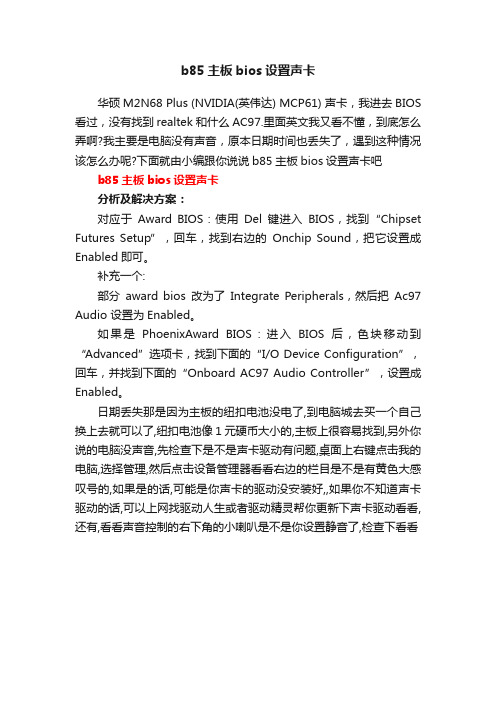
b85主板bios设置声卡
华硕M2N68 Plus (NVIDIA(英伟达) MCP61) 声卡,我进去BIOS 看过,没有找到realtek和什么AC97.里面英文我又看不懂,到底怎么弄啊?我主要是电脑没有声音,原本日期时间也丢失了,遇到这种情况该怎么办呢?下面就由小编跟你说说b85主板bios设置声卡吧b85主板bios设置声卡
分析及解决方案:
对应于Award BIOS:使用Del键进入BIOS,找到“Chipset Futures Setup”,回车,找到右边的Onchip Sound,把它设置成Enabled即可。
补充一个:
部分award bios改为了Integrate Peripherals,然后把Ac97 Audio 设置为Enabled。
如果是PhoenixAward BIOS:进入BIOS后,色块移动到“Advanced”选项卡,找到下面的“I/O Device Configuration”,回车,并找到下面的“Onboard AC97 Audio Controller”,设置成Enabled。
日期丢失那是因为主板的纽扣电池没电了,到电脑城去买一个自己换上去就可以了,纽扣电池像1元硬币大小的,主板上很容易找到,另外你说的电脑没声音,先检查下是不是声卡驱动有问题,桌面上右键点击我的电脑,选择管理,然后点击设备管理器看看右边的栏目是不是有黄色大感叹号的,如果是的话,可能是你声卡的驱动没安装好,,如果你不知道声卡驱动的话,可以上网找驱动人生或者驱动精灵帮你更新下声卡驱动看看,还有,看看声音控制的右下角的小喇叭是不是你设置静音了,检查下看看。
- 1、下载文档前请自行甄别文档内容的完整性,平台不提供额外的编辑、内容补充、找答案等附加服务。
- 2、"仅部分预览"的文档,不可在线预览部分如存在完整性等问题,可反馈申请退款(可完整预览的文档不适用该条件!)。
- 3、如文档侵犯您的权益,请联系客服反馈,我们会尽快为您处理(人工客服工作时间:9:00-18:30)。
微星b85主板bios设置方法
微星b85主板bios的设置方法:
bios加密与解密
bios中设置密码有两个选项,其中set supervisor password 项用于设置超级用户密码,set user password项则用于设置用户密码。
超级用户密码是为防止他人修改bios内容而设置的,当设置了超级用户密码后,每一次进入bios设置时都必须输入正确的密码,否则不能对bios的参数进行修改。
而用户输入正确的用户密码后可以获得使用计算机的权限,但不能修改bios设置。
1. 设置超级用户密码
步骤 1 在bios设置程序主界面中将光标定位到set supervisor password项。
步骤2 按enter键后,弹出一个输入密码的提示框,输入完毕后按enter键,系统要求再次输入密码以便确认。
步骤3 再次输入相同密码后按enter键,超级用户密码便设置成功。
bios密码最长为8位,输入的字符可以为字母、符号、数字等,字母要区分大小写。
2. 设置用户密码
bios设置程序主界面中set user password项用于设置用户密码,其设置方法与设置超级用户密码完全相同,这里就不再重
复介绍。
3. 忘记bios密码怎么办
如果在bios中设置了开机口令,而又忘记了这个口令,那么用户将无法进入计算机。
口令是存储在cmos中的,而cmos必须有电才能保持其中的数据。
所以可以通过对cmos进行放电操作使计算机“放弃”对口令的要求。
打开机箱,找到主板上的电池,将其与主板的连接断开(就是取下电池),此时cmos将因断电而失去内部储存的一切信息。
再将电池接通,合上机箱开机,由于cmos 中已是一片空白,它将不再要求你输入密码,此时进入bios设置程序,选择主菜单中的load fail-safe defaults项(载入安全默认值)和load optimized defaults项(载入高性能默认值)即可,前者以最安全的方式启动计算机,后者能使计算机发挥出较高性能。
保存与退出bios设置
在bios设置程序中通常有两种退出方式,即存盘退出(save & exit setup)和不保存设置退出(exit without saving)。
1. 存盘退出
如果bios设置完毕后需要保存所作的设置,则在bios设置主界面中将光标移到save & exit setup项,按enter键,就会弹出是否保存退出的对话框。
此时按y键确认即可保存设置并退出bios设置程序。
按esc键则返回bios设置程序主界面。
2. 不保存设置退出
如果不需要保存对bios所作的设置,则在bios设置程序主界面中选择exit without saving项,此时将弹出quit without
saving的对话框,按y键确认退出即可。
安装系统前的bios比较简单,请读者动手练练,设置计算机第一启动为光驱启动,为自己计算机的bios设置超级用户密码,并保存退出。
二种方法~~~
1,硬件;拆机--拔主板电池---静放三秒---放回---ok
拆机--找到主板电池旁的三脚针(我这么称呼)--跳一下线---再跳回---ok~~
2.重启,按del键进入bios设置程序,选择主菜单中的"load bios default"(装入bios缺省值)或"load setup default"(装入设置程序缺省值)即可,前者以最安全的方式启动计算机,后者能使你的计算机发挥出较高的性能。
